پدیده های حمل و نقل در مجموعه غشاء و الکترود سلول سوختی سلول های الکترولیت پلیمری
معرفی
مجموعه غشایی الکترود (MEA) یک پیل سوختی غشایی الکترولیت پلیمری جزء اصلی سیستم پیل سوختی است. بخش مرکزی MEA غشای الکترولیت پلیمری است که به عنوان جداکننده گاز و رسانای یون عمل می کند. لایه های متخلخل کاتالیزوری (الکترودهای انتشار گاز) در مجاورت غشاء قرار دارند، یکی در هر طرف. لایه های کاتالیزوری شامل سه فاز مجزا هستند: منافذ گاز برای واکنش دهنده ها، یک فاز الکترود رسانای الکترون و یک فاز الکترولیت پلیمری رسانای یون (یونومر). سطح فاز الکترود در لایههای کاتالیزوری حاوی کاتالیزورهای فلزی نجیب به منظور به حداقل رساندن مازاد پتانسیل واکنش است. لایه های انتشار گاز (GDLs) خارج از لایه های کاتالیزوری قرار می گیرند. GDL ها نیز متخلخل هستند و وظیفه هدایت الکترون ها و اجازه عبور گازها را انجام می دهند.
برای پیلهای سوختی با دمای پایین، مدیریت آب برای عملکرد MEA از اهمیت حیاتی برخوردار است. کارکردن سلول در شرایط خیلی مرطوب ممکن است منجر به محدودیت های انتقال جرم گازها به دلیل سیل آب مایع در منافذ شود، در حالی که کارکرد سلول در شرایط خیلی خشک ممکن است به دلیل رسانایی اهمی پایین در آینومر مورد استفاده در عملکرد ضعیف منجر شود. لایه های غشایی و کاتالیزوری
این آموزش نحوه تاثیر رطوبت نسبی گازهای ورودی بر عملکرد الکترولیت پلیمری با دمای پایین MEA را مدل می کند. این مدل شامل انتقال جرم فاز گاز، انتقال آب در آینومر و هدایت آینومر وابسته به رطوبت است. مدل غیر همدما، با واکنشهای الکتروشیمیایی و گرمایش ژول در الکترودها و آینومر باعث ایجاد منابع گرمایی میشود. انتشار متقاطع هیدروژن بر روی غشای آینومر نیز در مدل گنجانده شده است.
تعریف مدل
هندسه
این مدل به صورت 1 بعدی تعریف شده است و شامل GDL های آند و کاتد، لایه های کاتالیزوری و غشای آینومر است. GDL ها بیشتر به دو لایه مجزا تقسیم می شوند، یک لایه ماکرو متخلخل و یک لایه ریز متخلخل (MPL)، جایی که MPL به سمت غشاء قرار دارد. هندسه مدل در شکل 1 نشان داده شده است .
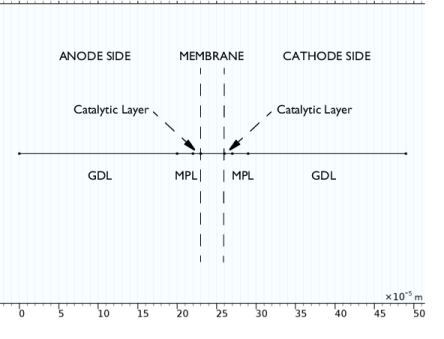
شکل 1: هندسه مدل.
دو رابط فیزیک زیر برای توصیف پدیده های مختلف جفت شده استفاده می شود:
• | پیل سوختی هیدروژنی |
• | انتقال حرارت |
رابط پیل سوختی هیدروژنی برای توصیف انتقال بار در فازهای الکترود و الکترولیت (یونومر) با استفاده از قانون اهم استفاده میشود، جایی که هدایت آینومر به محتوای آب بستگی دارد که در زیر توضیح داده خواهد شد. عبارات جنبشی وابسته به غلظت برای تنظیم واکنش های انتقال بار الکترود متخلخل آندی و کاتدی استفاده می شود. رابط پیل سوختی هیدروژنی نیز برای مدلسازی انتقال جرم گونهها در فازهای گازی در هر طرف غشا با استفاده از معادلات ماکسول-استفان استفاده میشود. کسر جرمی هیدروژن و بخار آب در سمت آند حل می شود. در سمت کاتد، کسر جرمی نیتروژن، اکسیژن و بخار آب حل می شود. اصطلاحات منبع مربوط به واکنشهای الکترود متخلخل و انتقال فاز آب در حوزههای لایه کاتالیزوری اضافه میشوند.
ویژگیهای انتقال غشایی رابط پیل سوختی هیدروژنی برای مدلسازی انتقال آب در فاز یونومر در لایه کاتالیزوری و حوزههای غشایی استفاده میشود. شار مولکولی آب با استفاده از پارامترهای تخمینی تجربی موجود در مواد Nafion در کتابخانه مواد سلول سوختی و الکترولیزور، هم به نفوذ گرادیان پتانسیل شیمیایی و هم به کشش الکترواسموتیک بستگی دارد.
جذب آب و خواص آینومر
برای توصیف انتقال آب و بار در آینومر، عبارات و داده های اضافی برای هدایت آینومر و فعالیت آب و انتشار در آینومر مورد نیاز است. فعالیت آب برای تعریف نرخ انتقال آب بین فازهای گاز و آینومر استفاده خواهد شد. پارامتر جذب آب λ (بدون بعد) محتوای آب آینومر را به صورت تعریف می کند
(1)
که در آن c (واحد SI: mol/m3 ) غلظت آب، M EW (واحد SI: kg/mol) وزن معادل و ρ آینومر (واحد SI: kg/m3 ) چگالی آینومر است. وزن معادل به عنوان جرم مولکولی آینومر در هر گروه اسید سولفونیک متصل به ستون فقرات پلیمری تعریف می شود.
فعالیت آب در فاز آینومر،  (بدون بعد)، و λ با استفاده از بیان تجربی گره مواد Nafion در کتابخانه مواد، همانطور که در شکل 2 نشان داده شده است، به هم مرتبط هستند .
(بدون بعد)، و λ با استفاده از بیان تجربی گره مواد Nafion در کتابخانه مواد، همانطور که در شکل 2 نشان داده شده است، به هم مرتبط هستند .
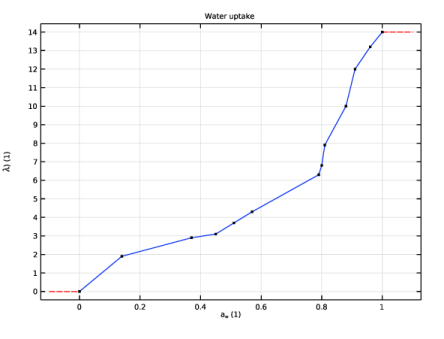
شکل 2: جذب آب در مقابل فعالیت آب در آینومر.
رسانایی الکترولیت σl (واحد SI: S/m) به عنوان تابعی از دما و رطوبت نسبی همانطور که در شکل 2 نشان داده شده است ، تعریف می شود .
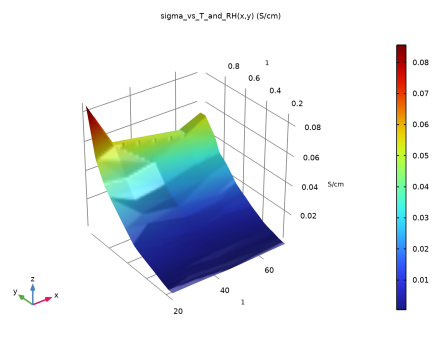
شکل 3: هدایت الکترولیت در برابر دما و رطوبت نسبی.
انتقال متقاطع هیدروژن از طریق غشا
فرض بر این است که هیدروژن از طرف آند از طریق غشا به محض رسیدن به لایه کاتالیزوری کاتد اکسید می شود:
(2)
با فرض صفر بودن غلظت هیدروژن در مرز کاتالیزوری غشا-کاتد و در حالت تعادل با هیدروژن گازی در سمت آند، شار هیدروژن در غشاء به صورت تعریف می شود.
(3)
که در آن  H2 (واحد SI: m2 / s) ضریب نفوذ هیدروژن در آینومر (شامل ثابت پارتیشن انتقال فاز هیدروژن گاز آینومر) و L mem ضخامت غشا است.
H2 (واحد SI: m2 / s) ضریب نفوذ هیدروژن در آینومر (شامل ثابت پارتیشن انتقال فاز هیدروژن گاز آینومر) و L mem ضخامت غشا است.
جریان اکسیداسیون هیدروژن به عنوان سهم چگالی جریان الکترولیت مرزی به تعادل بار اضافه می شود
(4)
انتقال فاز غشاء آب – گاز
نرخ انتقال آب بین منافذ گاز و فاز آینومر در مرز غشاء، NH2O (واحد SI: mol/(m2 · s))، با استفاده از اصطلاحات منبع واکنش/سینک در لایههای کاتالیزوری تعریف میشود :
(5)
که در آن  (واحد SI: mol/(m2 · s)) ثابت سرعت جذب است.
(واحد SI: mol/(m2 · s)) ثابت سرعت جذب است.
در فاز گاز، فعالیت آب به صورت تعریف می شود
(6)
که در آن x H2O (1) کسر مولی آب در فاز گاز، p بخار (واحد SI: Pa) فشار بخار آب، و p (واحد SI: Pa) فشار است.
نتایج و بحث
شکل 4 نمودارهای پلاریزاسیون (پتانسیل سلول در مقابل چگالی جریان سلول) را برای رطوبت های نسبی مختلف گازها در مرزهای GDL خارجی نشان می دهد. مرطوب شدن هر دو جریان گاز تا 95 درصد منجر به بالاترین جریان می شود. شکل همچنین نشان می دهد که مرطوب کردن آند تا 95% و کاتد تا 50% عملکرد بهتری نسبت به مرطوب کردن آند تا 50% و کاتد تا 95% دارد. رطوبت نسبی 50 درصد روی هر دو الکترود باعث بدترین عملکرد می شود.
ولتاژ مدار باز در حدود 0.95 ولت به طور قابل توجهی کمتر از پتانسیل برگشت پذیر واکنش سلولی است (تقریباً 1.18 ولت در 60 درجه سانتیگراد). این به دلیل قطبش کاتدی برای کاهش اکسیژن مورد نیاز در مدار باز است تا واکنش اکسیداسیون هیدروژن انگلی در سمت کاتد به دلیل انتقال هیدروژن از طریق غشاء متعادل شود.
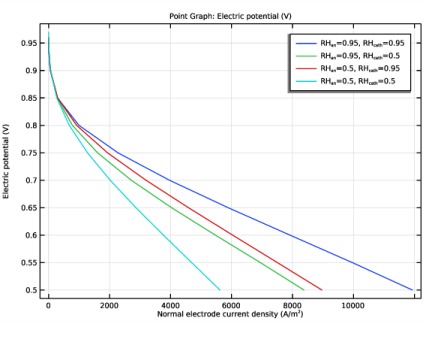
شکل 4: نمودارهای پلاریزاسیون برای رطوبت های نسبی مختلف گازهای موجود در محفظه آند و کاتد.
شکل 5 و شکل 6 فعالیت آب را برای سطوح مختلف رطوبت برای سلولی که در 0.5 ولت کار می کند و هدایت آینومر مربوطه را نشان می دهد. آند مرطوب شده تا 70% و کاتد تا 95% منجر به رسانایی غشاء بالاتری نسبت به مورد آند کاتد 95% -70% می شود، بنابراین تفاوت در عملکرد سلولی که در شکل 4 مشاهده می شود توضیح می دهد .
مشخصات دما را در پیل سوختی نشان می دهد. افزایش دما حدود 3 درجه سانتیگراد برای بالاترین سطح فعلی مشاهده می شود. این افزایش دما سطوح رطوبت نسبی کمتری را که در قسمتهای مرکزی MEA در مقایسه با قسمتهای بیرونی GDLها در شکل 5 مشاهده میشود، توضیح میدهد .
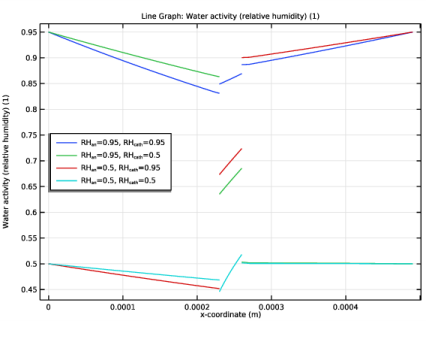
شکل 5: فعالیت آب در فازهای آینومر و گاز برای رطوبت های نسبی متفاوت و سلول در ولتاژ 0.5 ولت کار می کند.
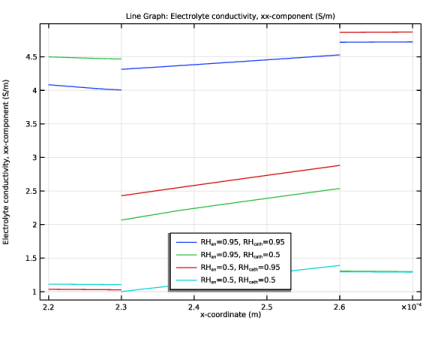
شکل 6: هدایت آینومر برای رطوبت های نسبی متفاوت و سلول در 0.5 ولت کار می کند.
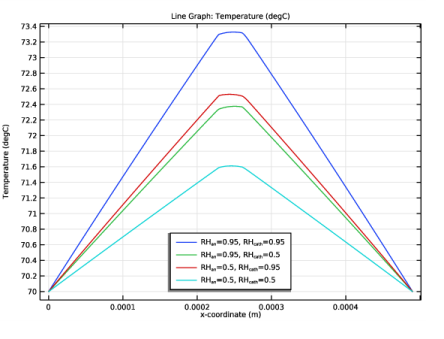
شکل 7: مشخصات دما در MEA برای سلولی که در 0.5 ولت کار می کند.
مسیر کتابخانه برنامه: Fuel_Cell_and_Electrolyzer_Module/Fuel_Cells/pem_mea_1d
دستورالعمل های مدل سازی
از منوی File ، New را انتخاب کنید .
جدید
در پنجره جدید ، روی  Model Wizard کلیک کنید .
Model Wizard کلیک کنید .
مدل جادوگر
1 | در پنجره Model Wizard ، روی |
2 | در درخت Select Physics ، Electrochemistry>Hydrogen Fuel Cells>Proton Exchange (fc) را انتخاب کنید . |
3 | روی افزودن کلیک کنید . |
4 | در درخت Select Physics ، Heat Transfer>Heat Transfer in Solids (ht) را انتخاب کنید . |
5 | روی افزودن کلیک کنید . |
6 |
7 | در درخت مطالعه انتخاب ، مطالعات از پیش تعیین شده برای واسط های فیزیک انتخاب شده > پیل سوختی هیدروژنی > ثابت با راه اندازی را انتخاب کنید . |
8 |
تعاریف جهانی
پارامترهای 1
1 | در پنجره Model Builder ، در قسمت Global Definitions روی Parameters 1 کلیک کنید . |
2 | در پنجره تنظیمات برای پارامترها ، بخش پارامترها را پیدا کنید . |
3 |
4 | به پوشه Application Libraries مدل بروید و روی فایل pem_mea_1d_parameters.txt دوبار کلیک کنید . |
هندسه 1
هندسه مدل را با استفاده از هفت بازه مجزا بسازید.
آند GDL
1 | در پنجره Model Builder ، در قسمت Component 1 (comp1) روی Geometry 1 کلیک راست کرده و Interval را انتخاب کنید . |
2 | در پنجره تنظیمات برای فاصله ، Anode GDL را در قسمت نوشتار Label تایپ کنید . |
3 | قسمت Interval را پیدا کنید . در جدول تنظیمات زیر را وارد کنید: |
مختصات (M) |
0 |
L_GDL |
4 | قسمت Selections of Resulting Entities را پیدا کنید . تیک گزینه Resulting objects selection را انتخاب کنید . |
آند MPL
1 | در پنجره Model Builder ، روی Geometry 1 کلیک راست کرده و Interval را انتخاب کنید . |
2 | در پنجره تنظیمات برای فاصله ، Anode MPL را در قسمت نوشتار Label تایپ کنید . |
3 | قسمت Interval را پیدا کنید . در جدول تنظیمات زیر را وارد کنید: |
مختصات (M) |
L_GDL |
L_GDL+L_MPL |
4 | قسمت Selections of Resulting Entities را پیدا کنید . تیک گزینه Resulting objects selection را انتخاب کنید . |
آند CL
1 | روی Geometry 1 کلیک راست کرده و Interval را انتخاب کنید . |
2 | در پنجره تنظیمات برای فاصله ، Anode CL را در قسمت نوشتار Label تایپ کنید . |
3 | قسمت Interval را پیدا کنید . در جدول تنظیمات زیر را وارد کنید: |
مختصات (M) |
L_GDL+L_MPL |
L_GDL+L_MPL+L_CL |
4 | قسمت Selections of Resulting Entities را پیدا کنید . تیک گزینه Resulting objects selection را انتخاب کنید . |
غشاء
1 | روی Geometry 1 کلیک راست کرده و Interval را انتخاب کنید . |
2 | در پنجره تنظیمات برای بازه زمانی ، در قسمت متن برچسب ، Membrane را تایپ کنید . |
3 | قسمت Interval را پیدا کنید . در جدول تنظیمات زیر را وارد کنید: |
مختصات (M) |
L_GDL+L_MPL+L_CL |
L_GDL+L_MPL+L_CL+L_mem |
4 | قسمت Selections of Resulting Entities را پیدا کنید . تیک گزینه Resulting objects selection را انتخاب کنید . |
کاتد CL
1 | روی Geometry 1 کلیک راست کرده و Interval را انتخاب کنید . |
2 | در پنجره تنظیمات برای فاصله ، Cathode CL را در قسمت نوشتار Label تایپ کنید . |
3 | قسمت Interval را پیدا کنید . در جدول تنظیمات زیر را وارد کنید: |
مختصات (M) |
L_GDL+L_MPL+L_CL+L_mem |
L_GDL+L_MPL+L_CL+L_mem+L_CL |
4 | قسمت Selections of Resulting Entities را پیدا کنید . تیک گزینه Resulting objects selection را انتخاب کنید . |
کاتد MPL
1 | روی Geometry 1 کلیک راست کرده و Interval را انتخاب کنید . |
2 | در پنجره تنظیمات برای فاصله ، Cathode MPL را در قسمت نوشتار Label تایپ کنید . |
3 | قسمت Interval را پیدا کنید . در جدول تنظیمات زیر را وارد کنید: |
مختصات (M) |
L_GDL+L_MPL+L_CL+L_mem+L_CL |
L_GDL+L_MPL+L_CL+L_mem+L_CL+L_MPL |
4 | قسمت Selections of Resulting Entities را پیدا کنید . تیک گزینه Resulting objects selection را انتخاب کنید . |
کاتد GDL
1 | روی Geometry 1 کلیک راست کرده و Interval را انتخاب کنید . |
2 | در پنجره تنظیمات برای فاصله ، Cathode GDL را در قسمت نوشتار Label تایپ کنید . |
3 | قسمت Interval را پیدا کنید . در جدول تنظیمات زیر را وارد کنید: |
مختصات (M) |
L_GDL+L_MPL+L_CL+L_mem+L_CL+L_MPL |
L_GDL+L_MPL+L_CL+L_mem+L_CL+L_MPL+L_GDL |
4 | قسمت Selections of Resulting Entities را پیدا کنید . تیک گزینه Resulting objects selection را انتخاب کنید . |
5 |
6 | 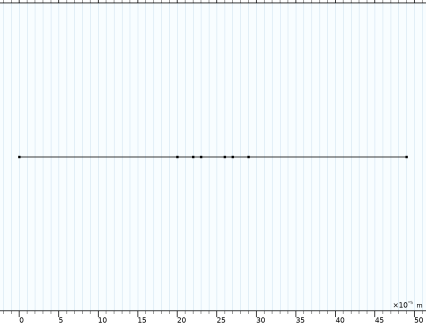 |
تعاریف
اکنون با فعال کردن گزینه Resulting objects selection با استفاده از انتخابهایی که در گره هندسه ایجاد شدهاند، چند انتخاب اتحادیه ایجاد کنید.
محفظه گاز آند
1 | در نوار ابزار تعاریف ، روی |
2 | در پنجره Settings for Union ، آند Gas Compartment را در قسمت نوشتار Label تایپ کنید . |
3 | قسمت Input Entities را پیدا کنید . در قسمت Selections to add ، روی |
4 | در کادر محاورهای افزودن ، در لیست Selections to add ، Anode GDL ، Anode MPL و Anode CL را انتخاب کنید . |
5 | روی OK کلیک کنید . |
محفظه گاز کاتد
1 | در نوار ابزار تعاریف ، روی |
2 | در پنجره تنظیمات برای Union ، در قسمت نوشتار Label ، Cathode Gas Compartment را تایپ کنید . |
3 | قسمت Input Entities را پیدا کنید . در قسمت Selections to add ، روی |
4 | در کادر محاورهای افزودن ، در فهرست انتخابها برای افزودن ، Cathode CL ، Cathode MPL و Cathode GDL را انتخاب کنید . |
5 | روی OK کلیک کنید . |
دامنه های آینومر
1 | در نوار ابزار تعاریف ، روی |
2 | در پنجره تنظیمات برای Union ، Ionomer Domains را در قسمت نوشتار Label تایپ کنید . |
3 | قسمت Input Entities را پیدا کنید . در قسمت Selections to add ، روی |
4 | در کادر محاورهای افزودن ، در لیست انتخابها برای افزودن ، Anode CL ، Membrane و Cathode CL را انتخاب کنید . |
5 | روی OK کلیک کنید . |
CLs
1 | در نوار ابزار تعاریف ، روی |
2 | در پنجره تنظیمات برای Union ، CLs را در قسمت نوشتار Label تایپ کنید . |
3 | قسمت Input Entities را پیدا کنید . در قسمت Selections to add ، روی |
4 | در کادر محاورهای افزودن ، در لیست انتخابها برای افزودن ، Anode CL و Cathode CL را انتخاب کنید . |
5 | روی OK کلیک کنید . |
MPL ها
1 | در نوار ابزار تعاریف ، روی |
2 | در پنجره تنظیمات برای Union ، MPLs را در قسمت نوشتار Label تایپ کنید . |
3 | قسمت Input Entities را پیدا کنید . در قسمت Selections to add ، روی |
4 | در کادر محاورهای افزودن ، در فهرست انتخابها برای افزودن ، Anode MPL و Cathode MPL را انتخاب کنید . |
5 | روی OK کلیک کنید . |
GDL ها
1 | در نوار ابزار تعاریف ، روی |
2 | در پنجره تنظیمات برای Union ، GDLs را در قسمت نوشتار Label تایپ کنید . |
3 | قسمت Input Entities را پیدا کنید . در قسمت Selections to add ، روی |
4 | در کادر محاورهای افزودن ، در لیست Selections to add ، Anode GDL و Cathode GDL را انتخاب کنید . |
5 | روی OK کلیک کنید . |
مواد
این مدل از یک ماده الکترولیت پلیمری (Nafion) استفاده می کند که در کتابخانه مواد موجود است. مواد را دو بار اضافه کنید و ابتدا آن را به حوزه های آینومر و در کنار مرزهای غشاء مجاور گره های فاز گاز اختصاص دهید. نمونه مرزی ماده برای ارائه ثابت های سرعت برای واکنش های جذب و دفع آب استفاده خواهد شد.
مواد را اضافه کنید
1 | در نوار ابزار Home ، روی |
2 | به پنجره Add Material بروید . |
3 | در درخت، Fuel Cell and Electrolyzer>Polymer Electrolytes>Nafion, EW 1100, Vapor Equilibrated, Protonated را انتخاب کنید . |
4 | کلیک راست کرده و Add to Component 1 (comp1) را انتخاب کنید . |
مواد
Nafion، EW 1100، بخار متعادل، پروتونه (mat1)
1 | در پنجره Model Builder ، در قسمت Component 1 (comp1)>Materials روی Nafion، EW 1100، Vapor Equilibrated، Protonated (mat1) کلیک کنید . |
2 | در پنجره تنظیمات برای مواد ، قسمت انتخاب موجودیت هندسی را پیدا کنید . |
3 | از لیست انتخاب ، Ionomer Domains را انتخاب کنید . |
مواد را اضافه کنید
1 | به پنجره Add Material بروید . |
2 | در درخت، Fuel Cell and Electrolyzer>Polymer Electrolytes>Nafion, EW 1100, Vapor Equilibrated, Protonated را انتخاب کنید . |
3 | کلیک راست کرده و Add to Component 1 (comp1) را انتخاب کنید . |
4 | در نوار ابزار Home ، روی |
مواد
Nafion، EW 1100، بخار متعادل، پروتونه 1 (mat2)
1 | در پنجره تنظیمات برای مواد ، قسمت انتخاب موجودیت هندسی را پیدا کنید . |
2 | از لیست سطح نهاد هندسی ، Boundary را انتخاب کنید . |
3 | فقط مرزهای 4 و 5 را انتخاب کنید. |
پیل سوختی هیدروژنی (FC)
مدل توزیع و حمل و نقل فعلی را تنظیم کنید. شامل انتقال جرم با استفاده از انتشار ماکسول-استفان و انتقال تکانه با استفاده از قانون دارسی در هر دو مخلوط گاز آند و کاتد. علاوه بر این، متقاطع هیدروژن و اکسیژن و کشش آب الکترواسموتیک در غشاء را شامل شود. توجه داشته باشید که گونه های گاز پیش فرض هیدروژن و آب در سمت آند و اکسیژن، نیتروژن و آب در سمت کاتد هستند. با افزودن گره های دامنه مربوطه شروع کنید.
1 | در پنجره Model Builder ، در قسمت Component 1 (comp1) روی پیل سوختی هیدروژنی (fc) کلیک کنید . |
2 | در پنجره تنظیمات پیل سوختی هیدروژنی ، قسمت مخلوط گاز H2 را پیدا کنید . |
3 | زیربخش مکانیزم های حمل و نقل را پیدا کنید . کادر بررسی استفاده از قانون دارسی برای انتقال حرکت را انتخاب کنید . |
4 | قسمت O2 Gas Mixture را پیدا کنید . کادر بررسی استفاده از قانون دارسی برای انتقال حرکت را انتخاب کنید . |
5 | کلیک کنید تا قسمت Membrane Transport گسترش یابد . چک باکس H2 را انتخاب کنید . |
6 | تیک O2 را انتخاب کنید . |
7 | چک باکس Electroosmotic water drag را انتخاب کنید . |
غشاء 1
1 | در نوار ابزار Physics ، روی |
2 | در پنجره Settings for Membrane ، قسمت Domain Selection را پیدا کنید . |
3 | از لیست انتخاب ، غشاء را انتخاب کنید . |
الکترود انتشار گاز H2 1
1 | در نوار ابزار Physics ، روی |
2 | در پنجره تنظیمات برای الکترود انتشار گاز H2 ، بخش انتخاب دامنه را پیدا کنید . |
3 | از لیست انتخاب ، Anode CL را انتخاب کنید . |
لایه انتشار گاز H2 1
1 | در نوار ابزار Physics ، روی |
2 | در پنجره تنظیمات برای لایه انتشار گاز H2 ، بخش انتخاب دامنه را پیدا کنید . |
3 | از لیست انتخاب ، Anode MPL را انتخاب کنید . |
لایه انتشار گاز H2 2
1 | در نوار ابزار Physics ، روی |
2 | در پنجره تنظیمات برای لایه انتشار گاز H2 ، بخش انتخاب دامنه را پیدا کنید . |
3 | از لیست انتخاب ، Anode GDL را انتخاب کنید . |
الکترود انتشار گاز O2 1
1 | در نوار ابزار Physics ، روی |
2 | در پنجره تنظیمات برای الکترود انتشار گاز O2 ، بخش انتخاب دامنه را پیدا کنید . |
3 | از لیست انتخاب ، Cathode CL را انتخاب کنید . |
لایه انتشار گاز O2 1
1 | در نوار ابزار Physics ، روی |
2 | در پنجره تنظیمات برای لایه انتشار گاز O2 ، بخش انتخاب دامنه را پیدا کنید . |
3 | از لیست انتخاب ، Cathode MPL را انتخاب کنید . |
لایه انتشار گاز O2 2
1 | در نوار ابزار Physics ، روی |
2 | در پنجره تنظیمات برای لایه انتشار گاز O2 ، بخش انتخاب دامنه را پیدا کنید . |
3 | از لیست انتخاب ، Cathode GDL را انتخاب کنید . |
در گره فاز الکترولیت ، هدایت الکترولیت تنظیم شده است که از گره مواد گرفته شود . تنظیمات را در گره های فاز گاز H2 و فاز گاز O2 بررسی کنید . توجه داشته باشید که چگالی و ویسکوزیته مخلوط گاز و ضرایب انتشار باینری زمانی که تنظیمات پیش فرض مربوطه استفاده می شود به طور خودکار محاسبه می شوند.
ویژگی های متقاطع هیدروژن و اکسیژن و کشیدن آب الکترواسموتیک در گره غشایی و در گره های فرزند که به طور پیش فرض اضافه شده اند به طور خودکار از گره مواد گرفته می شوند .
مقادیر اولیه 1
1 | در پنجره Model Builder ، گره Membrane 1 را گسترش دهید ، سپس روی مقادیر اولیه 1 کلیک کنید . |
2 | در پنجره تنظیمات برای مقادیر اولیه ، قسمت مقادیر اولیه را پیدا کنید . |
3 | در قسمت متنی T 0 ، T0 را تایپ کنید . |
الکترود انتشار گاز H2 1
ویژگی های گره الکترود انتشار گاز H2 را تنظیم کنید . جزئیات سینتیک الکترود در گره فرزند تنظیم می شود. توجه داشته باشید که با استفاده از گزینه پیش فرض Built in ، پتانسیل تعادل مرجع به طور خودکار محاسبه می شود .
1 | در پنجره Model Builder ، در قسمت Component 1 (comp1)>Hydrogen Fuel Cell (fc) بر روی H2 Gas Diffusion Electrode 1 کلیک کنید . |
2 | در پنجره تنظیمات برای الکترود انتشار گاز H2 ، بخش حمل و نقل شارژ الکترود را پیدا کنید . |
3 | در قسمت متن σ s ، sigmas_CL را تایپ کنید . |
4 | بخش Effective Electrolyte Charge Transport را پیدا کنید . در قسمت متن ε l ، epsl_CL را تایپ کنید . |
5 | بخش حمل و نقل گاز را پیدا کنید . در قسمت متن ε g ، epsg_CL را تایپ کنید . |
6 | در قسمت متن κ g ، kappag_CL را تایپ کنید . |
واکنش الکترود انتشار گاز H2 1
1 | در پنجره Model Builder ، روی H2 Gas Diffusion Electrode Reaction 1 کلیک کنید . |
2 | در پنجره تنظیمات برای واکنش الکترود انتشار گاز H2 ، بخش سینتیک الکترود را پیدا کنید . |
3 | در قسمت متن i 0,ref ( T ) i0_H2 را تایپ کنید . |
4 | قسمت Active Specific Surface Area را پیدا کنید . در قسمت متن a v ، a_CL را تایپ کنید . |
H2 Gas Diffusion Layer 1 – MPL
ویژگی های لایه ریز متخلخل آند و لایه انتشار گاز آند را در گره های لایه انتشار گاز H2 تنظیم کنید .
1 | در پنجره Model Builder ، در قسمت Component 1 (comp1)>Hydrogen Fuel Cell (fc) روی H2 Gas Diffusion Layer 1 کلیک کنید . |
2 | در پنجره تنظیمات برای لایه انتشار گاز H2 ، H2 Gas Diffusion Layer 1 – MPL را در قسمت نوشتاری Label تایپ کنید. |
3 | قسمت Electrode Charge Transport را پیدا کنید . در قسمت متن σ s ، sigmas_MPL را تایپ کنید . |
4 | بخش حمل و نقل گاز را پیدا کنید . در قسمت متن ε g ، epsg_MPL را تایپ کنید . |
5 | در قسمت متن κ g ، kappag_MPL را تایپ کنید . |
H2 Gas Diffusion Layer 2 – GDL
1 | در پنجره Model Builder ، روی H2 Gas Diffusion Layer 2 کلیک کنید . |
2 | در پنجره تنظیمات برای لایه انتشار گاز H2 ، H2 Gas Diffusion Layer 2 – GDL را در قسمت نوشتاری Label تایپ کنید . |
3 | قسمت Electrode Charge Transport را پیدا کنید . در قسمت متن σ s ، sigmas_GDL را تایپ کنید . |
4 | بخش حمل و نقل گاز را پیدا کنید . در قسمت متن ε g ، epsg_GDL را تایپ کنید . |
5 | در قسمت متن κ g ، kappag_GDL را تایپ کنید . |
الکترود انتشار گاز O2 1
ویژگی های گره الکترود انتشار گاز O2 را تنظیم کنید . جزئیات سینتیک الکترود در گره فرزند تنظیم می شود. توجه داشته باشید که با استفاده از گزینه پیش فرض Built in ، پتانسیل تعادل مرجع به طور خودکار محاسبه می شود .
1 | در پنجره Model Builder ، روی O2 Gas Diffusion Electrode 1 کلیک کنید . |
2 | در پنجره تنظیمات برای الکترود انتشار گاز O2 ، بخش حمل و نقل شارژ الکترود را پیدا کنید . |
3 | در قسمت متن σ s ، sigmas_CL را تایپ کنید . |
4 | بخش Effective Electrolyte Charge Transport را پیدا کنید . در قسمت متن ε l ، epsl_CL را تایپ کنید . |
5 | بخش حمل و نقل گاز را پیدا کنید . در قسمت متن ε g ، epsg_CL را تایپ کنید . |
6 | در قسمت متن κ g ، kappag_CL را تایپ کنید . |
واکنش الکترود انتشار گاز O2 1
1 | در پنجره Model Builder ، روی O2 Gas Diffusion Electrode Reaction 1 کلیک کنید . |
2 | در پنجره تنظیمات برای واکنش الکترود انتشار گاز O2 ، بخش سینتیک الکترود را پیدا کنید . |
3 | در قسمت متن i 0,ref ( T ) i0_O2 را تایپ کنید . |
4 | در قسمت متن α a ، alphaa_O2 را تایپ کنید . |
5 | قسمت Active Specific Surface Area را پیدا کنید . در قسمت متن a v ، a_CL را تایپ کنید . |
O2 Gas Diffusion Layer 1 – MPL
ویژگی های لایه ریز متخلخل کاتدی و لایه انتشار گاز کاتدی را در گره های لایه انتشار گاز O2 تنظیم کنید .
1 | در پنجره Model Builder ، در قسمت Component 1 (comp1)>Hydrogen Fuel Cell (fc) روی O2 Gas Diffusion Layer 1 کلیک کنید . |
2 | در پنجره تنظیمات لایه انتشار گاز O2 ، O2 Gas Diffusion Layer 1 – MPL را در قسمت نوشتاری Label تایپ کنید. |
3 | قسمت Electrode Charge Transport را پیدا کنید . در قسمت متن σ s ، sigmas_MPL را تایپ کنید . |
4 | بخش حمل و نقل گاز را پیدا کنید . در قسمت متن ε g ، epsg_MPL را تایپ کنید . |
5 | در قسمت متن κ g ، kappag_MPL را تایپ کنید . |
O2 Gas Diffusion Layer 2 – GDL
1 | در پنجره Model Builder ، روی O2 Gas Diffusion Layer 2 کلیک کنید . |
2 | در پنجره تنظیمات لایه انتشار گاز O2 ، O2 Gas Diffusion Layer 2 – GDL را در قسمت نوشتار Label تایپ کنید. |
3 | قسمت Electrode Charge Transport را پیدا کنید . در قسمت متن σ s ، sigmas_GDL را تایپ کنید . |
4 | بخش حمل و نقل گاز را پیدا کنید . در قسمت متن ε g ، epsg_GDL را تایپ کنید . |
5 | در قسمت متن κ g ، kappag_GDL را تایپ کنید . |
در نهایت، شرایط مرزی و مقادیر اولیه را تنظیم کنید.
فاز 1 هدایت الکترونیکی
در پنجره Model Builder ، روی Electronic Conducting Phase 1 کلیک کنید .
زمین برق 1
1 | در نوار ابزار Physics ، روی |
2 | فقط مرز 1 را انتخاب کنید. |
فاز 1 هدایت الکترونیکی
در پنجره Model Builder ، روی Electronic Conducting Phase 1 کلیک کنید .
پتانسیل الکتریکی 1
1 | در نوار ابزار Physics ، روی |
2 | فقط مرز 8 را انتخاب کنید. |
3 | در پنجره تنظیمات Electric Potential ، قسمت Electric Potential را پیدا کنید . |
4 | در قسمت متن φ s,bnd ، E_cell را تایپ کنید . |
مقادیر اولیه 1
1 | در پنجره Model Builder ، در قسمت Component 1 (comp1)>Hydrogen Fuel Cell (fc)>H2 Gas Phase 1 روی مقادیر اولیه 1 کلیک کنید . |
2 | در پنجره تنظیمات مقادیر اولیه ، قسمت ترکیب اولیه را پیدا کنید . |
3 | از لیست مشخصات مخلوط ، مخلوط مرطوب شده را انتخاب کنید . |
4 | در قسمت متنی RH hum ، RH_an را تایپ کنید . |
5 | در قسمت متن T hum ، T0 را تایپ کنید . |
فاز 1 H2 گازی
در پنجره Model Builder ، روی H2 Gas Phase 1 کلیک کنید .
ورودی H2 1
1 | در نوار ابزار Physics ، روی |
2 | فقط مرز 1 را انتخاب کنید. |
مقادیر اولیه 1
1 | در پنجره Model Builder ، در قسمت Component 1 (comp1)>Hydrogen Fuel Cell (fc)>O2 Gas Phase 1 روی مقادیر اولیه 1 کلیک کنید . |
2 | در پنجره تنظیمات مقادیر اولیه ، قسمت ترکیب اولیه را پیدا کنید . |
3 | از لیست مشخصات مخلوط ، هوای مرطوب را انتخاب کنید . |
4 | در قسمت متن RH hum ، RH_cath را تایپ کنید . |
5 | در قسمت متن T hum ، T0 را تایپ کنید . |
فاز 1 گاز O2
در پنجره Model Builder ، روی O2 Gas Phase 1 کلیک کنید .
ورودی O2 1
1 | در نوار ابزار Physics ، روی |
2 | فقط مرز 8 را انتخاب کنید. |
اکنون فیزیک انتقال حرارت را تنظیم کنید. مواد Nafion حاوی داده هایی برای هدایت حرارتی در غشا است. از رسانایی حرارتی تعریف شده توسط کاربر برای سایر حوزه ها استفاده کنید.
انتقال حرارت در جامدات (HT)
در پنجره Model Builder ، در قسمت Component 1 (comp1) روی انتقال حرارت در جامدات (ht) کلیک کنید .
جامد 2 – GDL
1 | در نوار ابزار Physics ، روی |
2 | در پنجره تنظیمات برای Solid ، Solid 2 – GDLs را در قسمت نوشتار Label تایپ کنید . |
3 | قسمت انتخاب دامنه را پیدا کنید . از لیست انتخاب ، GDLs را انتخاب کنید . |
4 | بخش رسانش گرما ، جامد را پیدا کنید . از فهرست k ، User defined را انتخاب کنید . در قسمت متن مرتبط، kappa_GDL را تایپ کنید . |
جامد 3 – MPLs
1 | در نوار ابزار Physics ، روی |
2 | در پنجره تنظیمات Solid ، Solid 3 – MPLs را در قسمت نوشتار Label تایپ کنید . |
3 | قسمت انتخاب دامنه را پیدا کنید . از لیست انتخاب ، MPLs را انتخاب کنید . |
4 | بخش رسانش گرما ، جامد را پیدا کنید . از فهرست k ، User defined را انتخاب کنید . در قسمت متن مرتبط، kappa_MPL را تایپ کنید . |
جامد 4 – CLs
1 | در نوار ابزار Physics ، روی |
2 | در پنجره تنظیمات برای Solid ، Solid 4 – CLs را در قسمت نوشتار Label تایپ کنید . |
3 | قسمت انتخاب دامنه را پیدا کنید . از لیست انتخاب ، CLs را انتخاب کنید . |
4 | بخش رسانش گرما ، جامد را پیدا کنید . از فهرست k ، User defined را انتخاب کنید . در قسمت متن مرتبط، kappa_CL را تایپ کنید . |
گره Solid 1 که به طور پیش فرض اضافه شده است، اکنون باید فقط در دامنه غشایی فعال باشد.
جامد 1 – غشاء
1 | در پنجره Model Builder ، روی Solid 1 کلیک کنید . |
2 | در پنجره تنظیمات برای Solid ، Solid 1 – Membrane را در قسمت نوشتار Label تایپ کنید . |
توجه داشته باشید که گره متریال Nafion در زیر Materials با یک ضربدر قرمز مشخص شده است که نشان دهنده یک ویژگی متریال تعریف نشده است. خصوصیات مواد از دست رفته چگالی و ظرفیت گرمایی است که با این حال برای مطالعه ثابتی که انجام خواهیم داد نیازی نیست.
چگالی و ظرفیت گرمایی کاربر را در همه حوزه ها به منظور حذف صلیب قرمز تعریف کنید.
3 | بخش ترمودینامیک، جامد را پیدا کنید . از لیست ρ ، User defined را انتخاب کنید . از لیست C p ، User defined را انتخاب کنید . |
جامد 2 – GDL
1 | در پنجره Model Builder ، روی Solid 2 – GDLs کلیک کنید . |
2 | در پنجره تنظیمات برای جامد ، قسمت Thermodynamics, Solid را پیدا کنید . |
3 | از لیست ρ ، User defined را انتخاب کنید . از لیست C p ، User defined را انتخاب کنید . |
جامد 3 – MPLs
1 | در پنجره Model Builder ، روی Solid 3 – MPLs کلیک کنید . |
2 | در پنجره تنظیمات برای جامد ، قسمت Thermodynamics, Solid را پیدا کنید . |
3 | از لیست ρ ، User defined را انتخاب کنید . از لیست C p ، User defined را انتخاب کنید . |
جامد 4 – CLs
1 | در پنجره Model Builder ، روی Solid 4 – CLs کلیک کنید . |
2 | در پنجره تنظیمات برای جامد ، قسمت Thermodynamics, Solid را پیدا کنید . |
3 | از لیست ρ ، User defined را انتخاب کنید . از لیست C p ، User defined را انتخاب کنید . |
دما 1
1 | در نوار ابزار Physics ، روی |
با تنظیم دمای خارجی و شرایط اولیه، فیزیک انتقال حرارت را نهایی کنید.
2 | فقط مرزهای 1 و 8 را انتخاب کنید. |
3 | در پنجره تنظیمات دما ، قسمت دما را بیابید . |
4 | در قسمت متنی T 0 ، T0 را تایپ کنید . |
مقادیر اولیه 1
1 | در پنجره Model Builder ، روی مقادیر اولیه 1 کلیک کنید . |
2 | در پنجره تنظیمات برای مقادیر اولیه ، قسمت مقادیر اولیه را پیدا کنید . |
3 | در قسمت متن T ، T0 را تایپ کنید . |
چند فیزیک
گرمایش الکتروشیمیایی 1 (ech1)
در نوار ابزار Physics ، روی  Multiphysics Couplings کلیک کنید و Domain>Electrochemical Heating را انتخاب کنید .
Multiphysics Couplings کلیک کنید و Domain>Electrochemical Heating را انتخاب کنید .
مش 1
1 | در پنجره Model Builder ، در قسمت Component 1 (comp1) روی Mesh 1 کلیک کنید . |
2 | در پنجره تنظیمات مش ، قسمت Physics-Controlled Mesh را پیدا کنید . |
3 | از فهرست اندازه عنصر ، Extra fine را انتخاب کنید . |
4 | قسمت Sequence Type را پیدا کنید . از لیست، مش کنترل شده توسط کاربر را انتخاب کنید . |
توزیع 1
1 | در پنجره Model Builder ، روی Edge 1 کلیک راست کرده و Distribution را انتخاب کنید . |
2 | در پنجره تنظیمات برای توزیع ، بخش انتخاب دامنه را پیدا کنید . |
3 | از لیست انتخاب ، CLs را انتخاب کنید . |
4 | بخش توزیع را پیدا کنید . در فیلد متنی Number of element ، 10 را تایپ کنید . |
5 |
مطالعه 1
جارو پارامتریک
1 | در نوار ابزار مطالعه ، روی |
2 | در پنجره تنظیمات برای جابجایی پارامتری ، بخش تنظیمات مطالعه را پیدا کنید . |
3 |
4 | در جدول تنظیمات زیر را وارد کنید: |
نام پارامتر | لیست مقادیر پارامتر | واحد پارامتر |
RH_an (رطوبت نسبی ورودی، آند) | 0.95 0.5 | 1 |
5 |
6 | در جدول تنظیمات زیر را وارد کنید: |
نام پارامتر | لیست مقادیر پارامتر | واحد پارامتر |
RH_cath (رطوبت نسبی ورودی، کاتد) | 0.95 0.5 | 1 |
7 | از لیست نوع Sweep ، همه ترکیبات را انتخاب کنید . |
مرحله 2: ثابت
1 | در پنجره Model Builder ، روی Step 2: Stationary کلیک کنید . |
2 | در پنجره تنظیمات برای Stationary ، برای گسترش بخش Study Extensions کلیک کنید . |
3 | کادر بررسی جارو کمکی را انتخاب کنید . |
4 |
5 | در جدول تنظیمات زیر را وارد کنید: |
نام پارامتر | لیست مقادیر پارامتر | واحد پارامتر |
E_cell (پتانسیل سلولی) | محدوده (1.0، 0.01-، 0.91) محدوده (0.9، 0.05-0.5) | V |
6 | در نوار ابزار مطالعه ، |
نتایج
توطئه های پلاریزاسیون
1 | در نوار ابزار صفحه اصلی ، روی |
2 | در پنجره تنظیمات برای گروه طرح 1 بعدی ، پلاریزاسیون پلات را در قسمت نوشتار برچسب تایپ کنید . |
3 | قسمت Data را پیدا کنید . از فهرست مجموعه داده ، مطالعه 1/ راه حل های پارامتریک 1 (sol3) را انتخاب کنید . |
نمودار نقطه 1
1 | روی Polarization Plots کلیک راست کرده و Point Graph را انتخاب کنید . |
2 | فقط مرز 8 را انتخاب کنید. |
3 | در پنجره تنظیمات نمودار نقطهای ، روی Replace Expression در گوشه سمت راست بالای بخش y-Axis Data کلیک کنید . از منو، Component 1 (comp1)>Hydrogen Fuel Cell>fc.phis – Electric Potential – V را انتخاب کنید . |
4 | قسمت x-Axis Data را پیدا کنید . از لیست Parameter ، Expression را انتخاب کنید . |
5 | روی Replace Expression در گوشه سمت راست بالای بخش x-Axis Data کلیک کنید . از منو، Component 1 (comp1)>Hydrogen Fuel Cell>fc.nIs – Normal current electrode – A/m² را انتخاب کنید . |
6 | برای گسترش بخش Legends کلیک کنید . تیک Show legends را انتخاب کنید . |
7 | زیربخش Include را پیدا کنید . چک باکس Point را پاک کنید . |
فیلتر 1
1 | روی Point Graph 1 کلیک راست کرده و Filter را انتخاب کنید . |
2 | در پنجره تنظیمات برای فیلتر ، قسمت انتخاب نقطه را پیدا کنید . |
3 | در قسمت عبارت Logical for inclusion متن fc.nIs>0 را تایپ کنید . |
4 | در نوار ابزار Polarization Plots ، روی 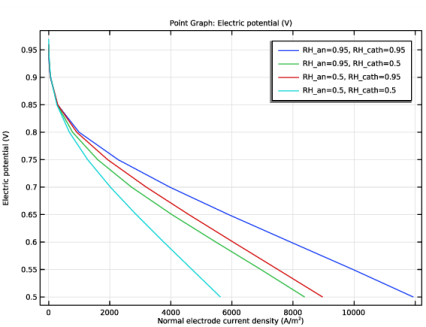 |
فعالیت آب (رطوبت نسبی) (fc)
1 | در پنجره Model Builder ، در قسمت Results روی Water Activity (Relative Humidity) (fc) کلیک کنید . |
2 | در پنجره Settings for 1D Plot Group ، بخش Data را پیدا کنید . |
3 | از لیست انتخاب پارامتر (E_cell) ، گزینه Last را انتخاب کنید . |
نمودار خطی 1
1 | در پنجره Model Builder ، گره Water Activity (Relative Humidity) (fc) را گسترش دهید ، سپس روی Line Graph 1 کلیک کنید . |
2 | در نوار ابزار فعالیت آب (رطوبت نسبی) (fc) ، روی 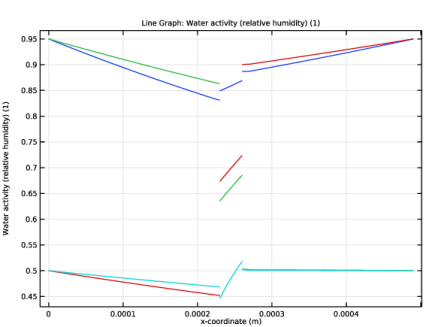 |
رسانایی آینومر
1 | در نوار ابزار صفحه اصلی ، روی |
2 | در پنجره Settings for 1D Plot Group ، Ionomer Conductivity را در قسمت نوشتار Label تایپ کنید . |
3 | قسمت Data را پیدا کنید . از فهرست مجموعه داده ، مطالعه 1/ راه حل های پارامتریک 1 (sol3) را انتخاب کنید . |
4 | از لیست انتخاب پارامتر (E_cell) ، گزینه Last را انتخاب کنید . |
نمودار خطی 1
1 | روی Ionomer Conductivity کلیک راست کرده و Line Graph را انتخاب کنید . |
2 | در پنجره تنظیمات برای نمودار خط ، بخش Selection را پیدا کنید . |
3 | از لیست انتخاب ، همه دامنه ها را انتخاب کنید . |
4 | روی Replace Expression در گوشه سمت راست بالای بخش y-Axis Data کلیک کنید . از منو، Component 1 (comp1)>Hydrogen Fuel Cell>Electrolyte رسانایی – S/m>fc.sigmalxx – رسانایی الکترولیت ، xx-component را انتخاب کنید . |
5 | قسمت x-Axis Data را پیدا کنید . از لیست Parameter ، Expression را انتخاب کنید . |
6 | در قسمت Expression text، x را تایپ کنید . |
7 | برای گسترش بخش Legends کلیک کنید . تیک Show legends را انتخاب کنید . |
8 | در نوار ابزار Ionomer Conductivity ، روی 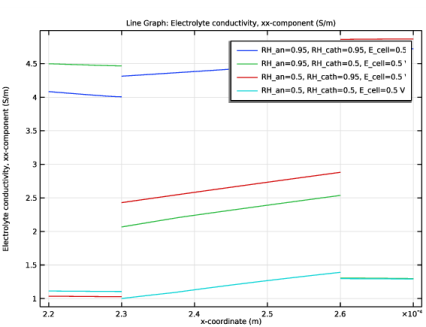 |




